Lesen Sie Dateien oder Ordner offline in OneDrive für iOS
Markieren Sie Dateien oder Ordner als „offline", um sie jederzeit lesen zu können, auch wenn Sie nicht mit dem Internet verbunden sind. An den Dateien vorgenommene Offline-Bearbeitungen werden synchronisiert, wenn Ihr iPad, iPhone oder iPod Touch das nächste Mal eine Verbindung zum Internet herstellt, sodass Sie die neueste Version der Datei erhalten.
Anmerkungen:
Office-Dateien und -Ordner, die Sie für die Offlineverwendung markiert haben, können in den zugehörigen Office-Apps bearbeitet werden. Stellen Sie erneut eine Internetverbindung her, und sie werden mit den Änderungen aktualisiert, die Sie offline vorgenommen haben.
Das Offlineschalten von Ordnern ist nur für Premium OneDrive mit einem Microsoft 365-Abonnement verfügbar.
Halten Sie in der OneDrive-App die drei Punkte neben der Datei oder dem Ordner gedrückt, die/den Sie zum Offline-Lesen verfügbar machen möchten, oder tippen Sie darauf, und tippen Sie dann auf Offline verfügbar machen
 .
. Dateien oder Ordner, die zum Offline-Lesen markiert sind, haben die Offline-Verfügbarkeit
 Symbol in der Listenansicht. Tippen Sie jederzeit auf die Dateiliste, um die Datei zum Lesen zu öffnen.
Symbol in der Listenansicht. Tippen Sie jederzeit auf die Dateiliste, um die Datei zum Lesen zu öffnen.
Tipps:
Nachdem Sie eine Datei oder einen Ordner als offline markiert haben, listet OneDrive sie/ihn auch in einer Ansicht „ Offlinedateien" auf. Tippen Sie auf das Ich-Symbol
 Tippen Sie oben links auf dem Bildschirm auf Offline-Dateien , um sofort alle Ihre Offline-Dateien und -Ordner zu finden.
Tippen Sie oben links auf dem Bildschirm auf Offline-Dateien , um sofort alle Ihre Offline-Dateien und -Ordner zu finden.Um immer Zugriff auf eine Datei auf Ihrem PC oder Mac zu haben, klicken Sie mit der rechten Maustaste auf die Datei und wählen Sie Immer auf diesem Gerät behalten aus . Die Datei wird auf Ihr Gerät heruntergeladen und ist immer verfügbar, auch wenn Sie offline sind.
Wenn Sie große Dateien und/oder mehrere Dateien gleichzeitig herunterladen, zeigt OneDrive an, dass sie gerade heruntergeladen werden.
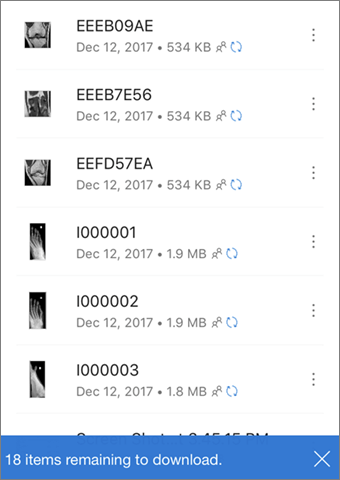
Um eine Datei oder einen Ordner nicht mehr offline zu halten , wählen Sie die Offline-Datei oder den Offline-Ordner aus und tippen Sie auf Aus Offline entfernen  .
.
No comments:
Post a Comment